- A Call of Duty Vanguard összeomlásának elhárítása PC-n
- 1. Ellenőrizze a Rendszerkövetelményeket
- 2. Távolítsa el a Battle.Net és az aktiválási barátokat
- 3. Kényszerítette a DirectX 11 futtatását
- 4. Futtassa a Vanguard-ot rendszergazdaként
- 5. Javítsa meg a játékfájlokat a Battle.Net kliensen
- 6. Frissítse a GPU illesztőprogramjait
- 7. Végezzen tiszta rendszerindítást
- 8. Zárja be a Felesleges háttérfeladatokat
- 9. Tiltsa le a víruskereső és tűzfal programot
- 10. Próbálkozzon az Overlay Apps letiltásával
- 11. Kapcsolja össze a Blizzard- és az aktiválási fiókokat is
- 12. Állítsa az Energiagazdálkodási lehetőségeket High Performance értékre
- 13. Állítsa a Windows rendszert a legjobb teljesítményre
- 14. Tiltsa le a SysMain szolgáltatást
- 15. Állítsa be a Vanguard Exe tulajdonságait
- 16. Tiltsa le a Crossplay funkciót
- 17. Törölje a Battle.Net gyorsítótár adatait
- Hogyan lehet kijavítani a 0xc0000142 számú játékhibát?
- Hogyan lehet kijavítani a Steam játék összeomlását?
- Hogyan lehet javítani a játék akadozását PC-n?
- Lehet-e játszani anélkül, hogy elveszítené az irányítást?
- Hogyan akadályozhatom meg a játékok összeomlását a Steamen?
- A Windows 11 összeomlik a játékaidban?
- Hogyan jelenthetem a játék összeomlását a Steamen?
- Miért omlik össze a játékom a letöltés után?
- Mik a játékok nyertesek és vesztesek nélkül?
- Miért érdemes önkontroll játékokkal játszani?
- Hogyan focizzunk győztes nélkül?
- Milyen játékokat lehet játszani tábla nélkül?
- Hogyan lehet megakadályozni a TF2 összeomlását?
A Call of Duty Vanguard a legújabb többjátékos, második világháborús történet, amelyben a játékosoknak Európa, a Csendes-óceán és Észak-Afrika keleti és nyugati frontjain kell győzniük. Nyilvánvaló, hogy a COD Vanguard a Warzone szerves része lesz, és lesz új zombi élmény is. De ha esetleg problémákat tapasztal a Call of Duty Vanguard összeomlásával a számítógépén, akkor feltétlenül kövesse ezt a hibaelhárítási útmutatót.
Bár a teljes stabil kiadás 2021. november 5-én fog megjelenni, a béta verzió 2021. szeptember 10-e óta jelenik meg. Elérhető Windows, PlayStation és Xbox sorozatú konzolokra, de úgy tűnik, hogy a PC-felhasználók szembesülnek a legtöbb problémával a játékkal kapcsolatban. például indítási összeomlás, késések, akadozás, fekete képernyő problémák, grafikus hibák stb. Itt megosztottuk az összes lehetséges megoldást, amelyek segíthetnek az összeomlás kijavításában.
A Call of Duty Vanguard összeomlásának elhárítása PC-n
Ahogy mindig is mondtuk, minden PC-s játéknak megvan a maga jó néhány problémája, amelyeket nem tagadhat le. De van egy gyakori probléma, amelyet minden PC-játékos élete során legalább egyszer tapasztalhat, az az indítási összeomlás. Ha Ön az egyik áldozat, aki ugyanazt a problémát tapasztalja, ne aggódjon. Nagy az esélye, hogy kompatibilitási problémái vannak a rendszerkövetelményekkel.
Sérült grafikus illesztőprogram, elavult játékjavítás, víruskereső szoftver, egyéb háttérben futó feladat stb. előfordulhat. Ezenkívül a DirectX verzióval kapcsolatos problémák, a szükségtelen indítási alkalmazások, a Blizzard és az Activision fiókokkal kapcsolatos problémák, a játékon belüli fedvényalkalmazások stb. számos problémát okozhatnak a játék összeomlásakor. Most anélkül, hogy több időt veszítenénk, ugorjunk bele az alábbi megoldásba.
Hirdetés
1. Ellenőrizze a Rendszerkövetelményeket
Erősen ajánlott ellenőrizni a számítógép rendszerkövetelményeit, hogy kompatibilis-e a számítógép konfigurációjával vagy sem.Ha nem, akkor frissítenie kell a hardvert. Ellenkező esetben előfordulhat, hogy nem tud játszani a COD Vanguard játékkal, vagy bármilyen összeomlási problémát tapasztalhat.
Reklámok
Minimális követelmények:
- OS: Windows 10 64 bites
- RAM: 8 GB
- Dedikált videó RAM: 2048 MB
- PROCESSZOR: AMD FX-8300 vagy Intel Core i3-6300
- Videokártya: AMD Radeon HD 7950 vagy Nvidia GeForce GTX 760 Ti
- Pixel Shader: 5.0
- Vertex Shader: 5.0
Ajánlott követelmények:
- OS: Windows 10 64 bites
- PROCESSZOR: AMD Ryzen R5 1600X processzor vagy Intel Core i5-3570
- RAM: 12 GB
- Dedikált videó RAM: 6144 MB
- Videokártya: Radeon R9 390 vagy NVIDIA GeForce GTX 980 Ti
- Pixel Shader: 5.1
- Vertex Shader: 5.1
2. Távolítsa el a Battle.Net és az aktiválási barátokat
Úgy tűnik, hogy a Call of Duty Vanguard játék gyakran összeomlik, ha túl sok barátot ad hozzá az interneten. Csökkentse a barátok korlátját 50-re, hogy csökkentse az indítási összeomlásokat vagy a játékon belüli összeomlásokat. De ha sok barátja van, akkor megpróbálhatja legalább 150-re csökkenteni őket, hogy ellenőrizze az összeomlási problémát.
Míg egyes jelentések azt is jelzik, hogy egyes játékosok 8-ra csökkentették a barátok listáját, hogy elkerüljék az összeomlást. Szóval, ez rajtad múlik.
Reklámok
3. Kényszerítette a DirectX 11 futtatását
Ha ebben az esetben már a DirectX legújabb verzióját használja, amely jelenleg DX12, akkor előfordulhat, hogy a játék nem fog megfelelően futni. Próbáld meg erőltetni a DirectX 11 verziót a számítógépeden, miközben elindítod és játszod a Call of Duty Vanguard játékot. Ehhez kövesse az alábbi lépéseket:
- Nyissa meg a Battle.Net kliens a PC-n.
- Irány a COD Vanguard játék a könyvtárból.
- Menj Lehetőségek > Engedélyezze a További parancssori argumentumok jelölőnégyzetet.
- Most pedig írj -d3d11 és lépjen ki a kliensből a módosítások mentéséhez.
- Végül indítsa el a Vanguard játékot, hogy zökkenőmentesen, összeomlás nélkül játssza le.
4. Futtassa a Vanguard-ot rendszergazdaként
Ügyeljen arra, hogy rendszergazdaként futtassa a Vanguard exe fájlt, hogy elkerülje a felhasználói fiókok ellenőrzését a jogosultságokkal kapcsolatos problémákkal kapcsolatban. Futtassa a battle.net klienst is rendszergazdaként a számítógépén. Ezt csináld meg:
- Jobb klikk a COD Vanguard exe parancsikonfájlt a számítógépén.
- Most válasszon Tulajdonságok > Kattintson a Kompatibilitás lapon.

Reklámok
- Ügyeljen arra, hogy kattintson a Futtassa ezt a programot rendszergazdaként jelölje be a jelölőnégyzetet.
- Kattintson Alkalmaz és válassza ki rendben a változtatások mentéséhez.
Ahogy már említettük, végezze el ugyanezeket a lépéseket a Battle.Net kliensével is.
5. Javítsa meg a játékfájlokat a Battle.Net kliensen
A legtöbbször sérült vagy hiányzó játékfájlok a számítógépen nem fognak értesíteni, de amikor megpróbálja elindítani a játékot, az összeomlik, vagy a betöltés után néha nem nyílik meg. Ebben a forgatókönyvben biztosan vakarja a fejét, hogy mi történik. De a telepített játékfájlok javítása közvetlenül az ügyfélről számos problémát megold. Ehhez tegye a következőket:
- Nyissa meg a Battle.net kliens a számítógépen > Menjen a könyvtárba, és kattintson a gombra COD Vanguard.
- Kattintson Lehetőségek > Válasszon Szkennelés és javítás > Válasszon Indítsa el a szkennelést.
- Várja meg, amíg a folyamat befejeződik, és akkor tudja megfelelően játszani a játékot. A módosítások azonnali alkalmazásához feltétlenül indítsa újra az ügyfelet.
6. Frissítse a GPU illesztőprogramjait
Valahogy az is lehetséges, hogy a grafikus illesztőprogramot egy ideje nem frissítették. Ha ez a helyzet, akkor mindenképpen frissítse a grafikus illesztőprogramokat a számítógépén, hogy eltávolítsa az esetleges hibákat. Ehhez tegye a következőket:
- nyomja meg Windows + X gombok megnyitásához Gyors hivatkozás menü.
- Most kattintson a gombra Eszközkezelő listából > Dupla kattintás tovább Kijelző adapterek.
- Jobb klikk az Ön által használt dedikált grafikus kártyán.
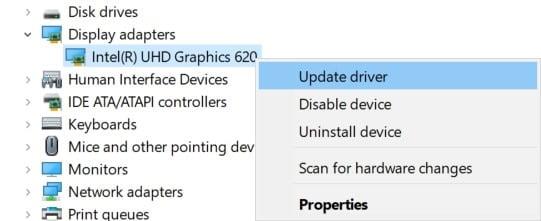
- Ezután válassza ki Illesztőprogram frissítése > Válasszon Az illesztőprogramok automatikus keresése.
- Ha van elérhető frissítés, a rendszer automatikusan letölti és telepíti azt.
- Ha elkészült, indítsa újra a számítógépet a módosítások azonnali alkalmazásához.
7. Végezzen tiszta rendszerindítást
Előfordulhat, hogy egyes alkalmazások és szolgáltatásaik automatikusan elindulnak a rendszer azonnali indításakor. Ebben az esetben ezek az alkalmazások vagy szolgáltatások minden bizonnyal sok internetkapcsolatot és rendszererőforrást fognak használni. Ha Ön is hasonlóan érzi magát, a probléma ellenőrzéséhez végezzen tiszta rendszerindítást a számítógépen. Ehhez:
- nyomja meg Windows + R gombok megnyitásához Fuss párbeszédablak.
- Most pedig írj msconfig és ütött Belép kinyitni Rendszerbeállítások.
- Menj a Szolgáltatások lap > Engedélyezze a Az összes Microsoft szolgáltatás elrejtése jelölőnégyzetet.
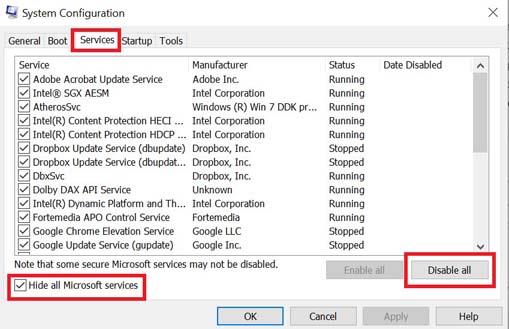
- Kattintson Az összes letiltása > Kattintson a gombra Alkalmaz és akkor rendben a változtatások mentéséhez.
- Most menj a üzembe helyezés lap > Kattintson a gombra Nyissa meg a Feladatkezelőt.
- Megnyílik a Feladatkezelő felület. Itt megy a üzembe helyezés lapon.
- Ezután kattintson arra a feladatra, amely nagyobb indítási hatással bír.
- Miután kiválasztotta, kattintson a gombra Letiltás hogy kikapcsolja őket az indítási folyamatból.
- Hajtsa végre ugyanazokat a lépéseket minden olyan programnál, amely nagyobb indítási hatással bír.
- Miután végzett, feltétlenül indítsa újra a számítógépet a módosítások alkalmazásához.
8. Zárja be a Felesleges háttérfeladatokat
Ha néhány szükségtelen háttérben futó feladat jelenik meg, és úgy tűnik, hogy külső forrásból származik, ügyeljen arra, hogy egyesével zárja be őket, hogy csökkentse a CPU-/memóriahasználatot. Ezt csináld meg:
- megnyomni a Ctrl + Shift + Esc kulcsok a nyitáshoz Feladatkezelő.
- Kattintson a Folyamatok lap > Válassza ki a bezárni kívánt feladatot.
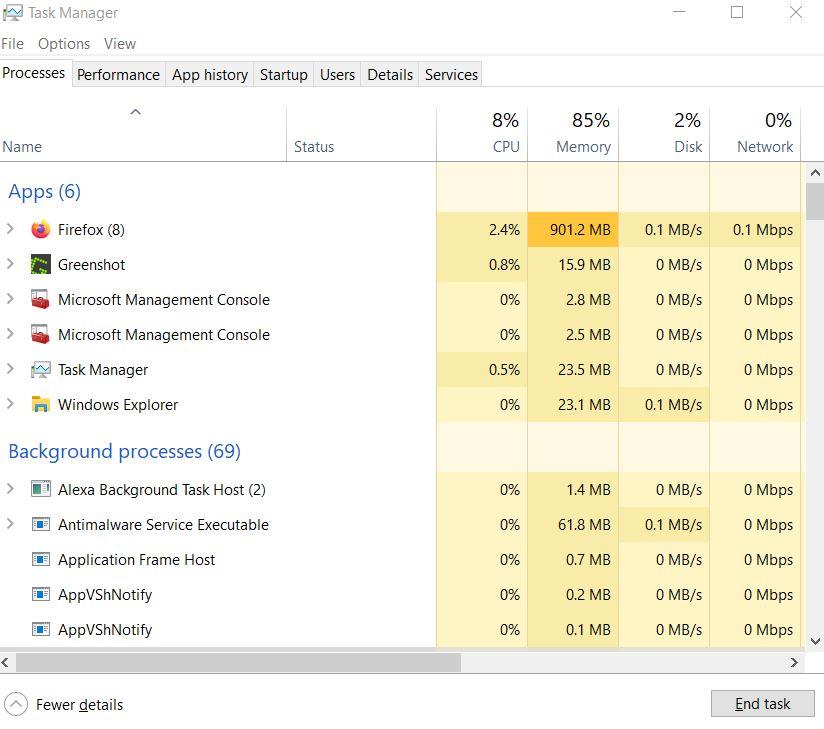
- Miután kiválasztotta, kattintson a gombra Utolsó feladat. Ügyeljen arra, hogy minden egyes feladathoz külön-külön végezze el a lépéseket.
- Ha elkészült, indítsa újra a számítógépet az effektusok azonnali megváltoztatásához.
9. Tiltsa le a víruskereső és tűzfal programot
Javasoljuk, hogy tiltsa le a víruskereső programot és a tűzfalvédelmet a számítógépén a probléma ellenőrzéséhez.Néha az agresszív víruskereső vagy biztonsági védelmi szoftver megakadályozhatja a játékfájlok megfelelő futtatását, vagy vírusként találhatja meg őket, ami alapvetően megnehezíti az indítást vagy a zökkenőmentes lejátszást. Ehhez:
- Kattintson a Start menü > Típus Vezérlőpult és nyissa ki.
- Most pedig írj tűzfal a keresőmezőben, majd kattintson a gombra Windows tűzfal.
- A bal oldali ablaktáblában kattintson a gombra Kapcsolja be vagy ki a Windows tűzfalat.
- Ügyeljen arra, hogy válassza ki Kapcsolja ki a Windows tűzfalat a Privát, tartomány és nyilvános hálózati beállítások.
- Végül indítsa újra a számítógépet a módosítások alkalmazásához, és próbálja meg ellenőrizni a problémát.
Most le kell tiltania a vírusvédelmet a számítógépéről. Ehhez tegye a következőket:
- Irány a Windows Beállítások > Adatvédelem és biztonság.
- Most menj ide Windows Biztonság > Vírus- és fenyegetésvédelem.
- Kattintson Beállítások kezelése > Akkor kikapcsolni az Valós idejű védelem választási lehetőség.
- Ha elkészült, feltétlenül indítsa újra a számítógépet a módosítások alkalmazásához.
Még akkor is, ha bármilyen más, harmadik féltől származó víruskereső szoftvert használ a számítógépén, feltétlenül kapcsolja ki azt is.
10. Próbálkozzon az Overlay Apps letiltásával
Úgy tűnik, hogy néhány népszerű alkalmazásnak van saját átfedő programja, amely végül a háttérben futhat, és problémákat okozhat a játékteljesítményben vagy akár az indítási problémákban. A probléma megoldásához az alábbi lépéseket követve kapcsolja ki őket:
Discord Overlay letiltása
- Indítsa el a Viszály alkalmazás > Kattintson a fogaskerek ikon az alján.
- Kattintson Fedvény alatt Alkalmazásbeállítások >Bekapcsol az Engedélyezze a játékon belüli fedvényt.
- Kattintson a Játékok lap > Kiválasztás Call of Duty: Vanguard.
- Végül, kikapcsolni az Engedélyezze a játékon belüli fedvényt kapcsolót.
- A változtatások alkalmazásához feltétlenül indítsa újra a számítógépet.
Az Xbox Game Bar letiltása
- nyomja meg Windows + I kulcsok a nyitáshoz Windows beállítások.
- Kattintson Szerencsejáték > Ugrás ide Game Bar > Kapcsolja ki Rögzítsen játékklipeket, képernyőképeket és közvetítsen a Game bar segítségével választási lehetőség.
Ha nem találja a Game Bar opciót, akkor csak keresse meg a Windows Beállítások menüjében.
Az Nvidia GeForce Experience Overlay letiltása
- Indítsa el a Nvidia GeForce Experience alkalmazás > Menjen a következőre Beállítások.
- Kattintson a Tábornok lap >Letiltás az In-Game Overlay választási lehetőség.
- Végül indítsa újra a számítógépet a módosítások végrehajtásához, és indítsa újra a Vanguard játékot.
Ne feledje továbbá, hogy le kell tiltania néhány más átfedő alkalmazást, például az MSI Afterburner-t, a Rivatuner-t, az RGB-szoftvert vagy bármely más harmadik féltől származó fedvényalkalmazást, amely mindig a háttérben fut.
11. Kapcsolja össze a Blizzard- és az aktiválási fiókokat is
Csak győződjön meg arról, hogy mind a Blizzard-, mind az Activision-fiókja megfelelően van csatlakoztatva vagy összekapcsolva egymással. Ez lehet az oka annak, hogy a játék összeomlik az indítás során, mert a fiókok nincsenek összekapcsolva. Ezt csináld meg:
- Látogasson el erre a hivatalos Activision támogatási oldalra, és kapcsolja össze aktiválási fiókját Blizzard-fiókjával.
- Ha a „Hiba: lekapcsolva a szerverről” hibaüzenetet kapja, próbálja meg újra a módszert, és használja ugyanazt a fiókot, amelyet korábban a játék megvásárlásához használt vagy használt. [Ez fontos]
12. Állítsa az Energiagazdálkodási lehetőségeket High Performance értékre
A Call of Duty játékok túl nagy méretűek, és csúcskategóriás grafikájuk vagy folyamataik miatt maximális rendszererőforrást igényelnek indításkor vagy futáskor. Ezért erősen ajánlott az energiaellátási beállításokat High Performance értékre állítani a Windows rendszeren, hogy az ne korlátozza a rendszererőforrások használatát a COD élcsapata közben. Ehhez:
- Kattintson Rajt vagy nyomja meg a Windows billentyűt, majd nyomja meg a Típus gombot Energiagazdálkodási lehetőségek és nyissa ki.
- Most kattintson a További teljesítménybeállítások opció >Bekapcsol az Nagy teljesítményű kapcsolót.
- Ha elkészült, feltétlenül indítsa újra a rendszert a hatások azonnali megváltoztatásához.
13. Állítsa a Windows rendszert a legjobb teljesítményre
Néhány teljesítményproblémája van Windows rendszerű számítógépén, még akkor is, ha nem futtat csúcskategóriás alkalmazásokat vagy játékokat, vagy a hardverkonfigurációja elég magas, majd a további funkciók vagy vizuális fejlesztések eltávolításával állítsa a Windows rendszert a Legjobb teljesítmény módba. Ezt csináld meg:
- Menj Windows Search és írja be Teljesítmény majd nyissa ki.
- Most kattintson a gombra Módosítsa a Windows megjelenését és teljesítményét.
- Éppen bekapcsol az Állítsa be a legjobb teljesítmény érdekében lehetőség a jobb eredmények érdekében.
Megjegyzés: A legjobb teljesítmény opció bekapcsolása csökkenti a rendszer felhasználói felület grafikai minőségét, vagy megváltoztatja a felhasználói felület elemeit vagy akár a betűtípus kialakítását. De ne aggódj. Ha ez a lehetőség nem segített, egyszerűen térjen vissza az ajánlott módhoz vagy az előző opcióhoz.
14. Tiltsa le a SysMain szolgáltatást
Ügyeljen arra, hogy tiltsa le a SysMain szolgáltatást, amely SuperFetch néven is ismert, amely végül problémákat okoz a játék indításakor és a játékmenet során. Kikapcsolásához:
- megnyomni a Windows + R gombok megnyitásához Fuss párbeszédablak.
- Most pedig írj szolgáltatások.msc a pályán és ütni Belép kinyitni Szolgáltatások.
- Keresse meg a SysMain szolgáltatást a szolgáltatások listájában >Jobb klikk tovább SysMain.
- Kattintson Állj meg >Jobb klikk tovább SysMain újra > Ugrás ide Tulajdonságok.
- Állítsa be a Indítási típus nak nek Tiltva > Kattintson a gombra Alkalmaz és akkor rendben a változtatások mentéséhez.
- Végül indítsa újra a számítógépet a módosítások alkalmazásához.
15. Állítsa be a Vanguard Exe tulajdonságait
Néha néhány beállítás módosítása vagy módosítása közvetlenül a COD Vanguard végrehajtható tulajdonságai beállításból több problémát is megoldhat. Ehhez tegye a következőket:
- Jobb klikk a Vanguard végrehajtható fájlt az asztalról vagy a telepített játék helyéről.
- Most válasszon Tulajdonságok > Kattintson a Kompatibilitás lapon.
- Ide kattints Teljes képernyős optimalizálás letiltása.
- Ezután kattintson a gombra Módosítsa a magas DPI-beállításokat >Engedélyezze az A magas DPI skálázási viselkedés felülírása jelölőnégyzetet.
- Válassza ki Méretezést végez: Alkalmazás > Kattintson a gombra Alkalmaz és akkor rendben a változtatások mentéséhez.
16. Tiltsa le a Crossplay funkciót
Győződjön meg arról, hogy a Crossplay funkciót kapcsolja ki a Battle.net kliensén, hogy ellenőrizze, hogy ez segít-e eltávolítani a Vanguard játék összeomlási problémáját vagy sem.
17. Törölje a Battle.Net gyorsítótár adatait
Mondanunk sem kell, hogy a sérült gyorsítótár-adatfájlok végül számos problémát okozhatnak. Ehhez:
- Először zárja be az összes játékot, majd lépjen ki a Battle.net kliensből is.
- Most nyomja meg Windows + R gombok megnyitásához Fuss párbeszédablak.
- típus %program adatok% és ütött Belép kinyitni a Program adatok mappát.
- Nyissa meg a Blizzard Entertainment mappa > Menjen át ide Battle.net.
- Kattintson Gyorsítótár >Válassza ki az összes fájlt és törölje őket.
- Az összes törlése után indítsa újra a számítógépet a módosítások alkalmazásához.
Most már elég könnyen el kell tudni indítani és játszani a Call of Duty Vanguard játékot.
Végül ki kell kapcsolnia vagy csökkentenie kell a játékon belüli grafikus beállítások egy részét is, hogy ellenőrizze a problémát. Próbálja meg az FPS-korlátot 60 FPS alá korlátozni az optimális játékélmény érdekében, ha hibákat vagy akadozásokat tapasztal, és ez végül összeomlik a játékban.
Ennyi, srácok. Feltételezzük, hogy ez az útmutató hasznos volt az Ön számára. További kérdés esetén az alábbiakban kommentelheti.
GYIK
Hogyan lehet kijavítani a 0xc0000142 számú játékhibát?
Használja a játékindítási folyamat műveleteinek rögzítésére, ahol 0xc0000142 hibaüzenetet ad a játékalkalmazásnak, majd állítson be egy szűrőt, amely csak a játéktevékenységeket tartalmazza. Ehhez lépjen az „Eszközök”, majd a „Feldolgozásfa” elemre, és keresse meg a játékot a listában. Válassza ki a játékot, és kattintson a `Részfa szerepeltetése` gombra.
Hogyan lehet kijavítani a Steam játék összeomlását?
[Megoldás] A Steam Game Crash javítása 1 Ellenőrizze a játékfájlok sértetlenségét 2 Telepítse újra a DX újraterjeszthető fájljait 3 Windows-kompatibilitás 4 Hozzon létre egy biztonsági mentési mappát a játékhoz, távolítsa el a játékot, telepítse újra, és húzza a biztonsági másolat fájljait a játék mappájába. További információ….
Hogyan lehet javítani a játék akadozását PC-n?
A Windows energiaellátási beállításainak teljesítménymódra állítása szintén segíthet csökkenteni vagy megszüntetni a játék akadozását.A Windows energiagazdálkodási beállításának módosításához lépjen a Vezérlőpult->Energiagazdálkodási lehetőségek menüpontra, és állítsa az energiasémát Nagy teljesítményre.
Lehet-e játszani anélkül, hogy elveszítené az irányítást?
Emellett továbbra is játszhatsz anélkül, hogy elveszítenéd az irányítást alacsony képsebességgel, de dadogás közben hirtelen remegéssel és csuklással lep meg, ami miatt elveszíted az irányítást a játékban, különösen akkor, ha egy szembetűnő iramú FPS-játékról van szó. A játékokban a dadogás hardver- vagy szoftverproblémák, vagy akár mindkettő miatt következik be.
Hogyan akadályozhatom meg a játékok összeomlását a Steamen?
A beállításokban letilthatod a Steam fedvényt és a közösségi játékon belüli funkciókat. Ha a játékok ezután is összeomlanak, akkor a probléma azokkal a konkrét játékokkal van, és nem a Steammel. Soha nem játszottam a DOTA-val, de a Borderlands 2 nekem sokszor összeomlott.
A Windows 11 összeomlik a játékaidban?
A Windows 11-et kiváló játékrendszerként emlegették, és bár a legtöbb felhasználó élvezi a játékokat, néhány olvasónk panaszkodott, hogy játékaik összeomlanak. Ennek a problémának számos változata létezik, és közülük néhányan még a 0x80000003 hibát is jelezték játék közben.
Hogyan jelenthetem a játék összeomlását a Steamen?
Ha egy játék összeomlik, nem fagy le az Ön számára, akkor a Valve-játékok esetében a Steam\dumps mappában automatikusan egy dump fájlnak kell lennie, amely megegyezik a játék nevével. Akkor inkább azt küldd el. Harmadik féltől származó játékok esetében nem tudjuk elkapni az összeomlásokat, így most nem lesz mit jelenteni. Az MMR NAGYON SZÓRAKOZÁS!
Miért omlik össze a játékom a letöltés után?
Ha a játékot a Microsoft Store-ból vásárolta, ezt a problémát az is okozhatja, hogy az alkalmazás a letöltés során összeomlik, bár azt írja, hogy letöltötte a játékot. Ebben az esetben van egy útmutatónk a Microsoft Store összeomlásának kezelésére a Windows 11 rendszeren, amely segíthet.
Mik a játékok nyertesek és vesztesek nélkül?
A győztesek nélküli játékok és a vesztesek nélküli játékok azok a játékok, ahol senki sem mondhatja a nap végén: „Én vagyok a győztes, te pedig a vesztes!” A nyertesek és vesztesek nélküli játékokban az a legjobb, hogy a csoport egyszerűen szórakozhat, és együtt nevethet a dolgokon anélkül, hogy siker vagy kudarc játszana szerepet.
Miért érdemes önkontroll játékokkal játszani?
Az önkontroll játékok segítik a gyerekeket ezen készségek gyakorlásában és elsajátításában! Gondolkozz el róla. A játék segít megtanulni: várni, betartani a szabályokat és elviselni a veszteséget. Íme 10 SZÓRAKOZÁS önellenőrző játék, amely nem igényel felkészülést vagy felszerelést az önszabályozási készségek gyakorlásához és elsajátításához:
Hogyan focizzunk győztes nélkül?
A játékok végén mindenki kinyitja a szemét, hogy ott áll-e, ahol gondolta. Mivel a játéknak nincs nyertese, minden játékos becsukhatja a szemét és játszhat. Néhányan sokat szállítanak A csoportnak meg kell próbálnia a lehető legkevesebb lábbal megtenni a távolságot. A csoportnak össze kell maradnia a játék során.
Milyen játékokat lehet játszani tábla nélkül?
Indítsa el a könyves játékot Ez egy másik fajta játék, amelyet tábla nélkül lehet játszani, mivel könyvekkel, papírral és tollal is játszható.
Hogyan lehet megakadályozni a TF2 összeomlását?
tiltsa le a tf2 szinkronizálást a gőzfelhővel. törölje a „cfg” mappát a /tf könyvtárban. távolítson el semmit az egyéni mappából. a tf2s indítási beállításainál tedd be a „-autoconfig” parancsot (ha befejezted, mindenképpen vedd ki) indítsd el a tf2-t. Az elmúlt napokban ugyanezzel a problémával küzdök, de nem, nem találtam sok működő megoldást az interneten
